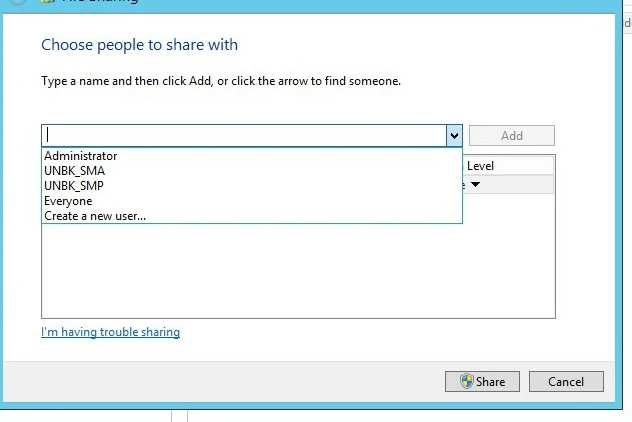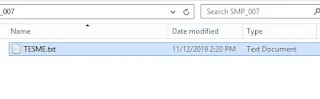Dalam pelaksanaan UNBK memerlukan adanya persiapan yang khusus, demi kelancaran kegiatan tersebut. Mulai dari persiapan infrastruktur berupa server, jaringan, koneksi internet, dan lain sebagainya. Setiap instansi yang melaksanakan UNBK diwajibkan memiliki server cadangan, dimana akan digunakan jika ada permasalahan berat yang sampai harus mengganti hardware server tersebut.
Misalnya, terjadi kerusakan parah pada motherboard, kerusakan pada harddisc, proktor dan teknisi pastilah sangat repot, teknisi harus segera mempersiapkan kembali agar server tersebut berjalan normal dan ujian dapat berlangsung kembali,
akan muncul pertanyaan, apakah siswa harus mengerjakannya lagi dari awal? jika server memang harus benar-benar diganti, kalau masih beberapa soal yang dijawab, masih mending, nah bagaimana jika ujian sudah berlangsung lama? bahkan hampir selesai?
Proses yang harus dilaksanakan adalah, Anda harus melakukan kembali sync ke server pusat unbk dengan meminta unlock server cadangan.
Lalu bagaimana untuk hasil jawaban anak-anak yang sudah dikerjakan?
nah disinilah Transfer Response itu diperlukan.
Dengan adanya fungsi transfer response kita singkat saja TR, sistem akan merekam setiap soal dan jawaban yang sudah dikerjakan oleh anak-anak, sistem dengan otomatis akan menyimpan hasil tersebut pada suatu media penyimpanan, media penyimpanan tersebut dapat berupa FD (Flash disc), NAS Storage, maupun menggunakan Cloud.
TR ini menurut saya harus tetap digunakan, meskipun server yang kita gunakan sudah menggunakan server yang bagus.
Ketika terjadi kerusakan server, maka semuanya akan kembali seperti menggunakan server sebelumnya, tinggal lakukan browse / import dan diarahkan kepada media penyimpan hasil TR tersebut.
Lalu bagaimana cara mengaktifkan TR tersebut?
Perlu Anda ketahui, menu TR dapat diakses jika kondisi Server sedang Aktif, Anda tidak bisa langsung mengaktifkannya jika kondisi server dengan status Standby, apalagi offline .. hhe ..
Sebelumnya, pada tutorial ini saya menggunakan media FD dengan kapasitas yang lumayan besar, karena tadinya belum tahu seperti apa hasil TR tersebut, ternyata kecil. Dan perlu diketahui, saya menggunakan FD ini untuk 2 tingkatan yaitu SMP dan SMA, biar tidak cabut pasang FD, maka saya pisahkan menjadi 2 folder saja.
Dan masih dapat menyimpan dan berfungsi sebagaimana mestinya. Pada dasarnya, TR harus disimpan di media terpisah dari server tersebut.
Berikut ini langkah-langkahnya
Dalam kasus ini, saya menggunakan FD sebagai media penyimpanan TR tersebut, maka buatlah folder pada FD, saya menggunakan SMP_007 karena di instansi kami, menggunakan beberapa server. Biar tidak bingung saja. Anda boleh menggunakan nama lain
Setelah itu, kita akan melakukan seperti share folder seperti biasanya. Klik kanan pada folder tersebut kemudian, Share With -> pilih user mana yang akan menggunakannya.
User ini adalah username untuk melakukan login pada windows server Anda (Host), dalam kasus ini saya menggunakan username unbk_smp bisa saja di server Anda menggunakan username Administrator, atau yang lainnya.
PIlih username yang digunakan host / login ke server
Setelah itu, klik tombol share. Dan selesai.
Sampai sini, Anda sudah berhasil menyiapkan tempat untuk menyimpan hasil TR server tersebut.
Setelah itu, dalam kondisi CBT Admin nya sedang aktif, pada menu utama bagian bawah, Anda akan menemukan Menu Transfer Response. Klik menu tersebut.
Maka Anda akan menemukan halaman Transfer Response dengan isian sebagai berikut
- Folder Dump, ini digunakan untuk menuliskan alamat/url folder yang sudah dibuat atau sudah di share, misalnya \\192.168.1.10\Folder\TR
- Username, masukkan username yang digunakan pada share folder sebelumnya
- Password, masukkan paswwordnya
- Server, IP Host yang terhubung dengan client
Lihat gambar berikut ini
Tab atas digunakan untuk melakukan transaksi atau export, tab bawah digunakan untuk melakukan import dari hasil TR.
Jika sudah di setting, dan tekan tombol simpan.
Keluar dari CBT Admin, lihat folder yang sudah Anda buat tadi, kalau berhasil, maka sistem akan membuat file otomatis. Menandakan Anda telah berhasil membuat TR dari server tersebut.
Dan selesai :)
Dengan menggunakan TR, kita sebagai Proktor dan Teknisi, tidak terlalu khawatir jikalau terjadi kerusakan yang parah terhadap Main server yang sedang digunakan.
Mudah-mudah tidak terjadi ya :)
Semoga UNBK rekan-rekan semuanya berlangsung dengan lancar dan aman.
Terima kasih,
_rhiel_